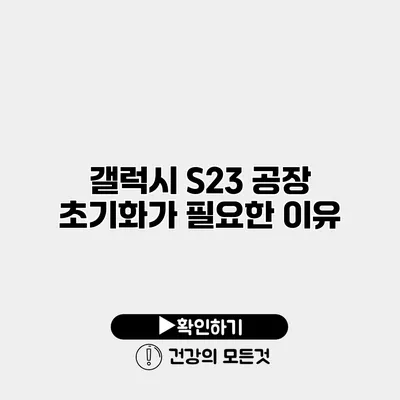갤럭시 S23 사용 중에 느리거나 불안정한 성능 때문에 고민하고 계신가요? 이를 해결하는 가장 효과적인 방법 중 하나는 공장 초기화를 하는 것입니다. 오늘은 갤럭시 S23 공장 초기화가 필요한 여러 가지 이유와 그 과정을 알아보도록 하겠습니다.
✅ 갤럭시 S23 공장 초기화로 인해 사라진 데이터가 궁금하다면 클릭하세요!
공장 초기화란 무엇인가요?
공장 초기화는 스마트폰을 처음 구입했을 때의 상태로 되돌리는 과정입니다. 이 과정에서 모든 사용자 데이터와 설정이 삭제되기 때문에 기기를 새처럼 깔끔하게 사용할 수 있습니다.
왜 갤럭시 S23 공장 초기화가 필요한가요?
공장 초기화는 여러 이유로 필요할 수 있습니다. 다음은 공장 초기화의 주요 이유입니다:
-
성능 향상
시간이 지남에 따라 스마트폰에는 많은 앱과 데이터가 쌓이게 되며, 이로 인해 성능이 저하될 수 있습니다. 초기화를 통해 이러한 불필요한 데이터를 제거해 주면 기기가 더 빠르게 작동합니다. -
소프트웨어 문제 해결
앱 충돌이나 시스템 오류와 같은 소프트웨어 문제는 공장 초기화를 통해 해결될 수 있습니다. 초기화 후에는 OS가 새로 설치되어 이러한 문제를 개선할 수 있습니다. -
개인정보 보호
기기를 판매하거나 양도할 때는 개인 정보를 안전하게 삭제하는 것이 중요합니다. 공장 초기화를 통해 모든 데이터를 제거하고 새로운 사용자에게 기기를 안전하게 넘길 수 있습니다. -
오류 및 버그 수정
갤럭시 S23에서 자주 발생하는 오류나 버그를 해결하는 데도 초기화가 효과적입니다. 특히 시스템 업데이트 후 나타나는 문제를 해결할 수 있습니다. -
새로운 시작
새로운 앱이나 기능을 사용하기 전에 기존의 모든 설정을 초기화하여 새로운 시작을 할 수도 있습니다.
공장 초기화의 과정
갤럭시 S23에서 공장 초기화를 수행하는 방법은 다음과 같습니다:
-
설정 메뉴로 이동
홈 화면에서 “설정” 아이콘을 터치합니다. -
일반 관리 선택
하단으로 스크롤하여 “일반 관리”를 선택합니다. -
재설정 선택
“재설정” 항목을 선택한 후 “공장 데이터 초기화” 옵션을 선택합니다. -
초기화 확인
초기화에 대한 경고 메시지가 나타납니다. 데이터가 삭제된 후 부팅 시 기본 설정으로 돌아가게 됩니다. 이 과정에서 “초기화”를 선택합니다. -
기기 재부팅
초기화가 완료되면 기기가 자동으로 재부팅됩니다.
아래는 공장 초기화의 과정과 관련된 요약 표입니다:
| 단계 | 내용 |
|---|---|
| 1단계 | 설정 메뉴로 이동하기 |
| 2단계 | 일반 관리 선택하기 |
| 3단계 | 재설정 선택하기 |
| 4단계 | 초기화 확인하기 |
| 5단계 | 기기 재부팅하기 |
공장 초기화 시 주의사항
공장 초기화를 하기 전에는 몇 가지 주의사항이 필요합니다:
-
데이터 백업
초기화를 진행하면 모든 데이터가 삭제되므로, 소중한 사진이나 파일은 클라우드나 외장 저장장치에 백업해 두어야 합니다. -
기기 충전
초기화 과정 중 기기가 꺼지지 않도록 배터리가 충분히 충전되어 있는지 확인하는 것이 중요합니다. -
계정 정보 준비
초기화 후 기기를 다시 설정할 때 구글 계정이나 삼성 계정 정보가 필요하니 미리 적어두는 것이 좋습니다.
결론
갤럭시 S23 공장 초기화는 성능 향상, 소프트웨어 문제 해결, 개인정보 보호 등 여러 가지 이유로 필요합니다. 만약 기기가 느려지거나 문제가 발생하였다면, 초기화를 고려해 보세요. 공장 초기화의 과정은 간단하지만, 실행하기 전에 데이터 백업과 같은 몇 가지 준비 사항을 확인해야 합니다. 갤럭시 S23을 새롭게 시작하고 싶다면, 바로 오늘 공장 초기화를 실행해 보세요!
자주 묻는 질문 Q&A
Q1: 갤럭시 S23 공장 초기화란 무엇인가요?
A1: 공장 초기화는 스마트폰을 처음 구입했을 때의 상태로 되돌리는 과정으로, 모든 사용자 데이터와 설정이 삭제됩니다.
Q2: 공장 초기화가 필요한 이유는 무엇인가요?
A2: 공장 초기화는 성능 향상, 소프트웨어 문제 해결, 개인정보 보호, 오류 및 버그 수정, 새로운 시작과 같은 여러 이유로 필요합니다.
Q3: 공장 초기화 시 주의해야 할 사항은 어떤 것들이 있나요?
A3: 데이터 백업, 기기 충전 상태 확인, 계정 정보 준비 등의 주의사항이 필요합니다.